笔记本时间不确切是一个非常麻烦的问题,假如时间不对会耽搁一些重要的事情。点击调整日期、时间后,上次开机又不正确了,如何回事?导致这种问题的缘由有多种,接出来就向你们介绍一下具体缘由及其解决技巧。
具体方式如下:
1、运行control步入控制版面;
#5:2:1:0:f:7:c:a:5:7:b:d:2:c:7:f:2:b:e:3:3:e:d:d:d:c:b:d:a:7:d:a#
2、选择“日期和时间”选项步入;
#0:b:c:e:1:5:2:8:9:5:8:0:b:4:3:a:7:7:d:e:b:8:7:0:6:7:e:2:a:f:9:2#

3、切换日期和时间窗口默认面板至“Internet时间”选项卡;
#9:5:f:a:c:0:0:1:c:2:e:4:b:9:a:a:2:6:5:f:5:b:0:e:0:e:0:c:1:c:c:2#
4、下一步,点击窗口中“更改设置”按钮步入;
#0:3:f:e:0:4:8:f:b:d:9:b:3:2:f:0:6:3:1:a:9:9:9:3:b:1:0:8:a:e:9:4#
5、勾选“与Internet时间服务器同步”选项,但是重新选择服务器为“time.windows.com”;
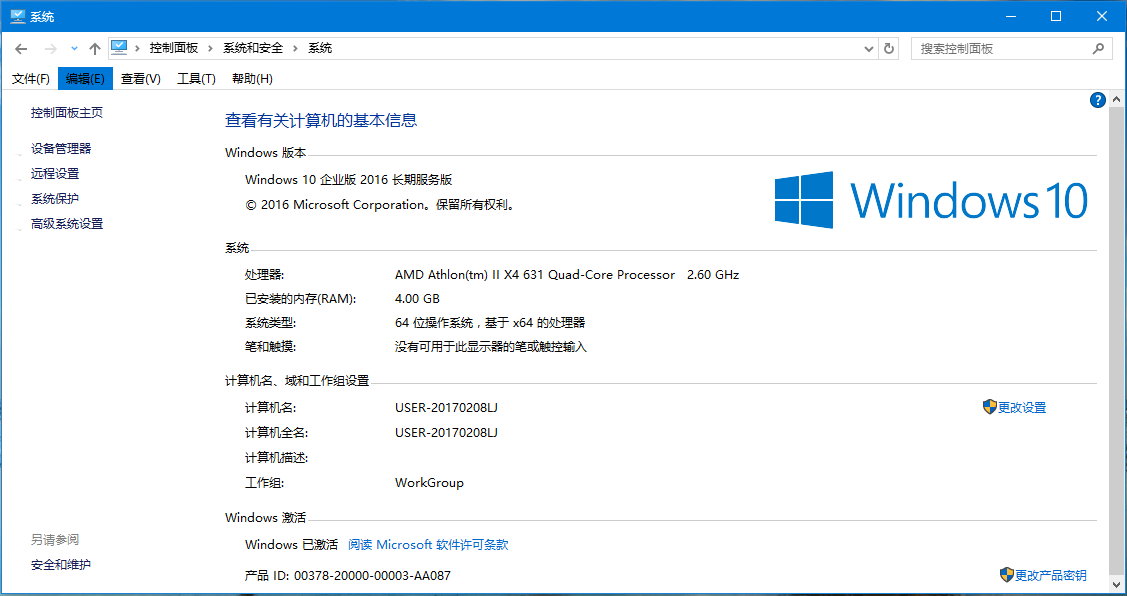
#7:d:f:1:4:a:5:f:7:8:e:9:0:3:9:7:f:5:c:2:e:e:1:a:3:c:e:9:7:5:d:7#
#f:e:f:1:2:9:c:5:8:8:9:2:2:7:f:8:8:b:6:2:e:2:9:c:6:0:7:3:0:3:7:a#
6、点击“立即更新”按钮,稍作等待,待窗口中显示时间同步成功,即可点击确定关掉所有窗口咯。
#1:d:1:d:b:a:a:0:c:5:7:8:f:0:2:b:0:f:7:0:7:5:a:8:7:2:7:a:b:c:7:5#
#c:7:0:a:1:4:e:2:7:4:9:7:0:d:3:d:5:7:0:a:7:a:a:5:a:c:d:4:7:0:1:a#
参考上文教程设置以后,成功修补笔记本时间同步不了的问题,时间不同步很容易影响我们的日程及安排。









